IT视窗小编非常喜欢研究u盘低级格式化,因为优盘低级格式化非常有研究价值,而且非常适合电脑新手使用。可是现在有很多电脑新手不懂得如何给优盘低级格式化,所以小编一定要帮助大家,下面就给大家带来u盘低级格式化方法教程哦。
工具/原料:
diskgenius软件(搜索下载即可)
U盘
方法/步骤:
首先把U盘插进电脑...,打开diskgenius,就能看到界面左面一栏有U盘的标志

u盘低级格式化方法教程图1
右键选择U盘,选择格式化
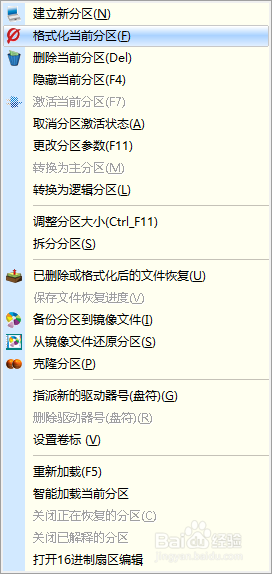
u盘低级格式化方法教程图2
在这里要注意,弹出窗口中一定要选择NTFS格式,在确定.
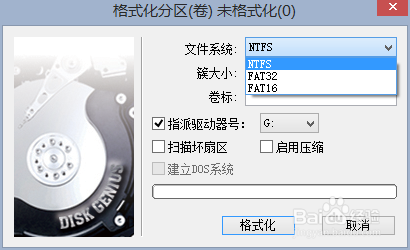
u盘低级格式化方法教程图3
然后就是等待它格式化完成.
u盘低级格式化方法教程图4
可以看到U盘已经变为NTFS格式了~
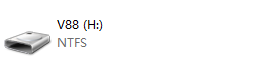
u盘低级格式化方法教程图5
上述就是u盘低级格式化方法教程了,大家通过这个方法就可以轻松学会优盘低级格式化了,真是太爽啦!所以小编非常喜欢这个方法,因为它非常方便非常适合大家,所以小编一直都建议大家使用这个方法的嘛。看过这篇教程的朋友还喜欢:windows7桌面下载。